Določanje količine črnila, ki ostane v tiskalniku
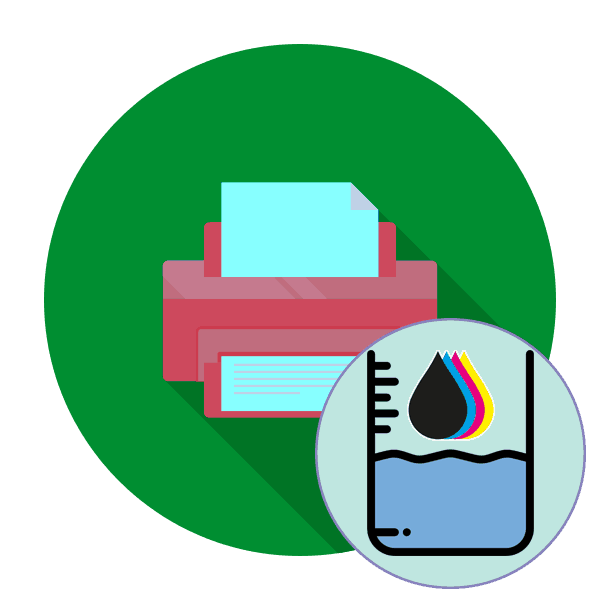
Kot veste, laserski tiskalniki tiskajo s posebnim praškastim tonerjem in samo črnim, a brizgalne naprave uporabljajo večbarvno tekoče črnilo. Včasih morajo lastniki takšnih naprav določiti približno količino črnila, ki ostane v posodah. Nadalje želimo pokazati vse razpoložljive metode za uresničitev te naloge.
Vsebina
Določite količino črnila, ki ostane v tiskalniku
Seveda, če je na tiskalnik priključen sistem neprekinjenega napajanja s črnilom, morate samo pogledati nameščene posode, da boste razumeli, koliko črnila je v njih. Vedno so pregledni, zato z opredelitvijo ne bo težav. Vendar pa vsi uporabniki ne dobijo takšne naprave in uporabljajo standardno nameščene črnilom. V tem primeru bo težje najti želeni parameter, vendar še vedno mogoče.
1. način: Prikaz informacij na integriranem zaslonu
Zdaj je vse več sodobnih tiskalnikov opremljeno z vgrajenim zaslonom, ki ne prikazuje samo osnovnih informacij, ampak tudi, prek katerega se naprava nadzoruje. V primeru preprostih indikacij preprosto kliknite ustrezen gumb, tako da se na zaslonu prikaže oznaka z nivojem barve.
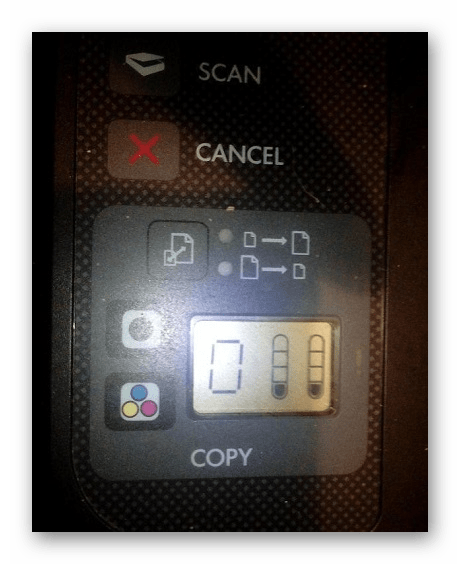
V bolj zapletenih in dragih MFP je vgrajen celoten nadzorni sistem z lastnimi meniji in odseki, kjer se nahajajo potrebne informacije. Glede na model tiskalnika poiščite element na ravni črnila s preklopnimi gumbi in prikažite informacije. Za podrobna navodila za upravljanje obravnavanega sistema glejte priročnik za tiskalnik.

2. način: Programska oprema za razvijalce
Skoraj vsi priljubljeni proizvajalci tiskalne opreme razvijajo svojo programsko opremo, ki omogoča hitro upravljanje naprave. Najpogosteje je v njem funkcija, ki omogoča sledenje količini preostale barve. Takšne aplikacije so nameščene skupaj z gonilniki, ki so bili preneseni s uradnega mesta ali nameščeni prek licenčnega diska. Za podrobne napotke o tej temi glejte članek na naslednji povezavi.
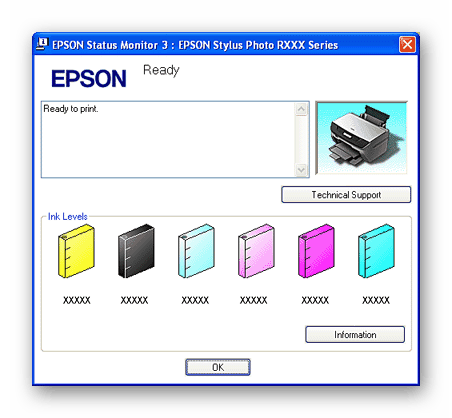
Preberite tudi: Namestitev gonilnikov za tiskalnik
Brotherjevo orodje se imenuje Status Monitor in se odpre neposredno iz opravilne vrstice. Pri Canonu ima ta pripomoček identično ime in deluje na enak način. HP lastnikom sistema Windows 10 omogoča, da iz trgovine naložijo posebno aplikacijo, ki prikazuje potrebne podatke. To lahko storite s klikom na spodnjo povezavo.
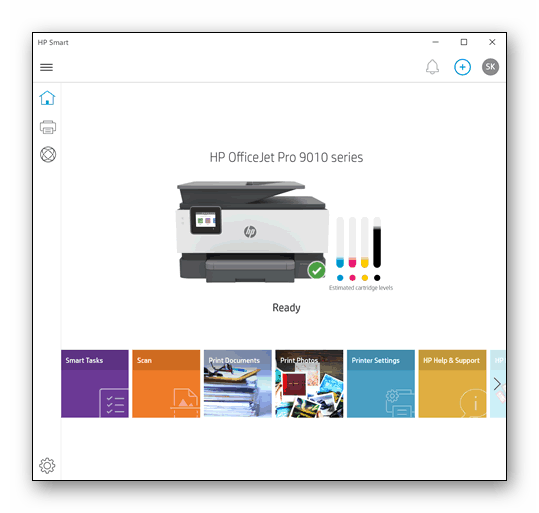
Prenesite HP Smart App iz trgovine Microsoft Store
3. način: Meni Nastavitve tiskanja v sistemu Windows
Lastniški pripomoček, ki vam omogoča spremljanje stanja, ne gre vedno do tiskalnika, vendar ima v večini modelov brizgalnih naprav gonilnik sam vgrajeno orodje za pregled količine črnila v posodah, kjer je vsaka barva prikazana posebej. Začne se skozi nastavitve v operacijskem sistemu Windows.
- Odprite "Start" in pojdite na "Nastavitve" .
- Tu boste morali izbrati razdelek »Naprave« .
- Premaknite se v kategorijo »Tiskalniki in skenerji« .
- Z levo tipko kliknite želeno napravo.
- Odprite meni za upravljanje tiskalnika.
- Pojdite na razdelek »Nastavitve tiskanja« .
- Na enem od zavihkov bo prikazana raven črnila v vsakem rezervoarju.
- Kliknite ustrezen gumb, da se prikaže novo okno s statusom barve.
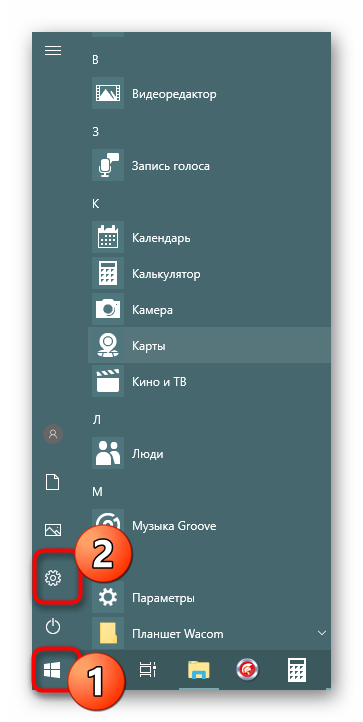
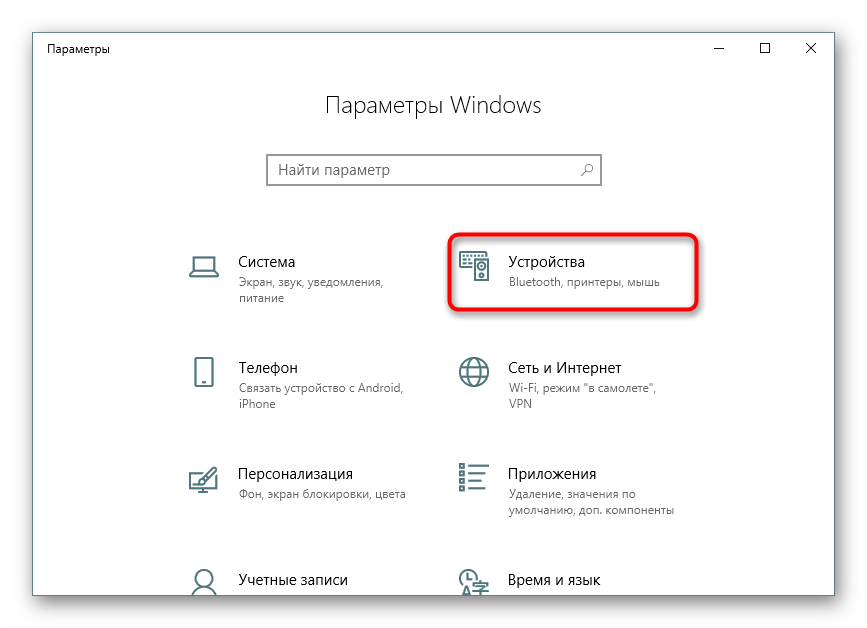

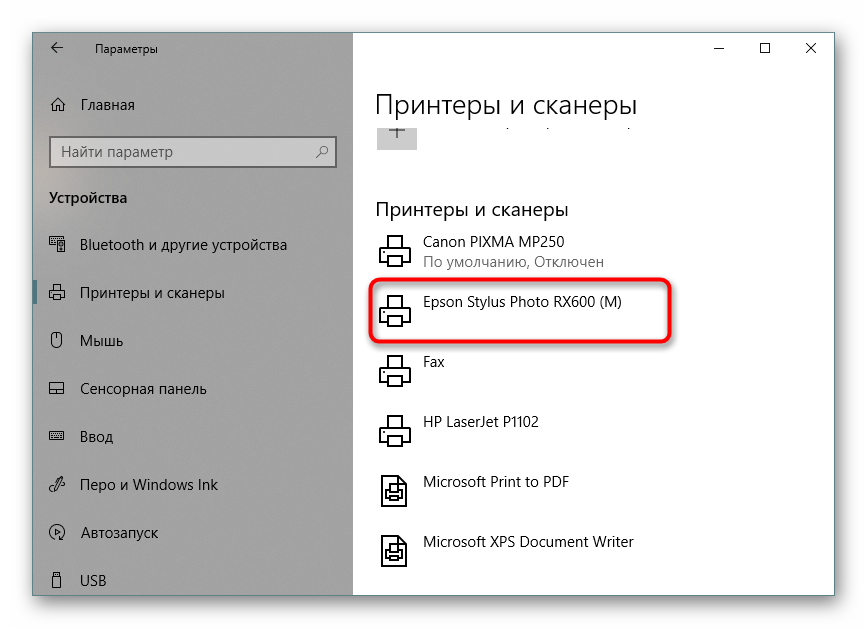
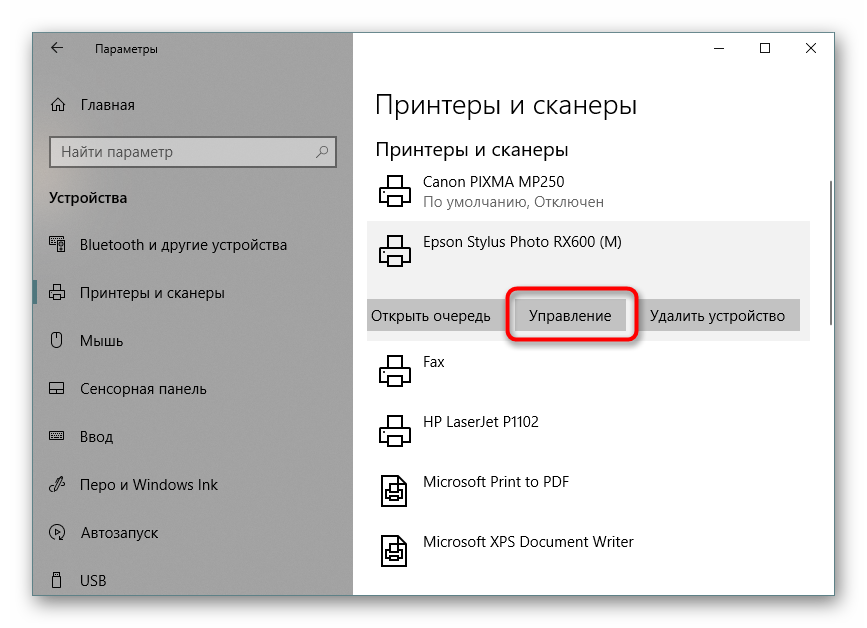
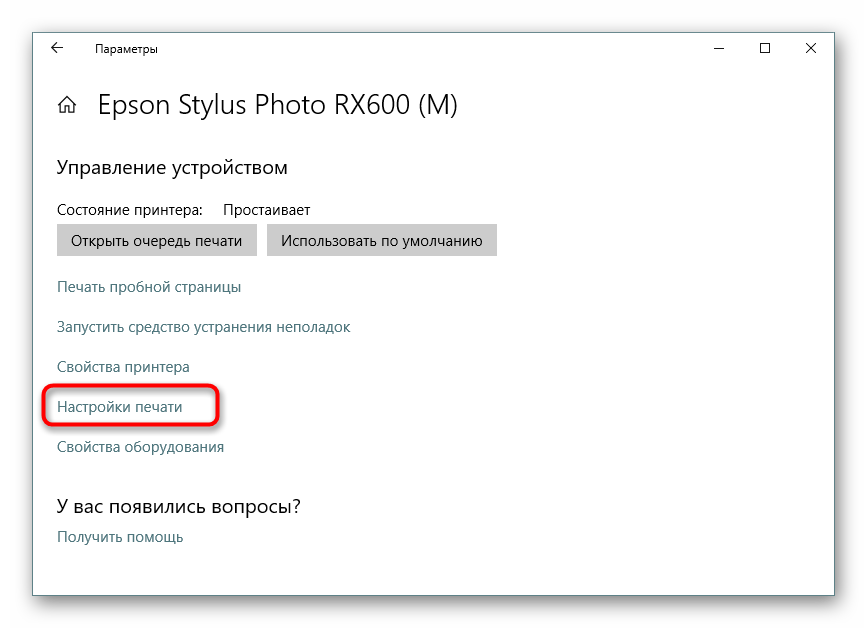
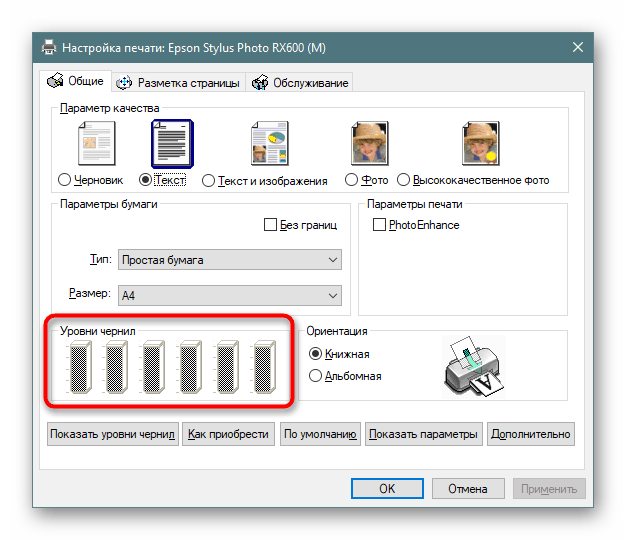
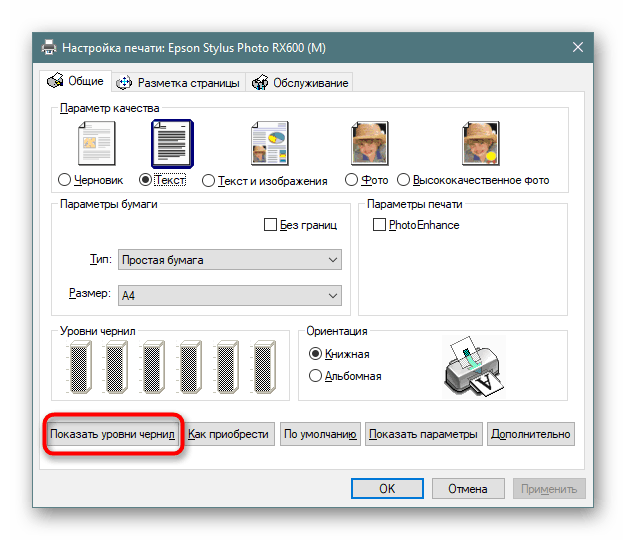
4. način: Natisnite testno stran
Vsaka programska oprema tiskalnika ima gumb, ki začne tiskati testno stran. Njena vsebina je že vnesena v pomnilnik naprave, tako da lahko izda samo gotov list. Kakovost posameznih elementov bo določila preostanek določene barve.
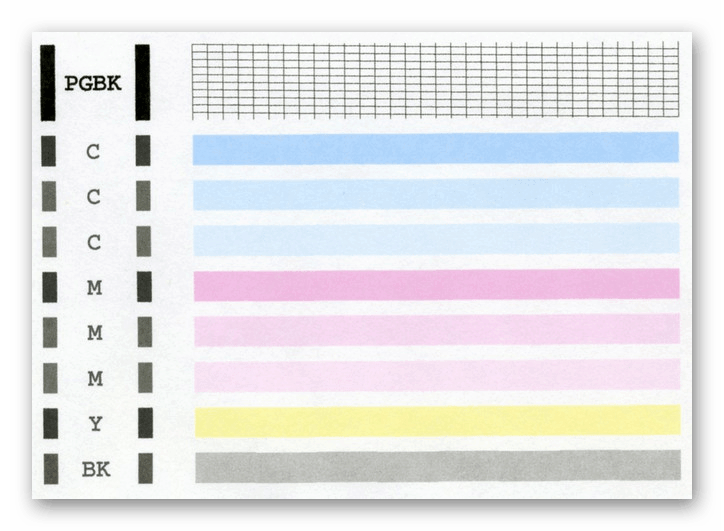
Takšen postopek lahko začnete v samo nekaj klikih:
- Z uporabo prejšnje metode pojdite na upravljanje potrebne opreme.
- Začnite tiskati preskusno stran s klikom na istoimensko povezavo.
- Videlo se bo obvestilo o pošiljanju testa, le spraviti morate končni list.
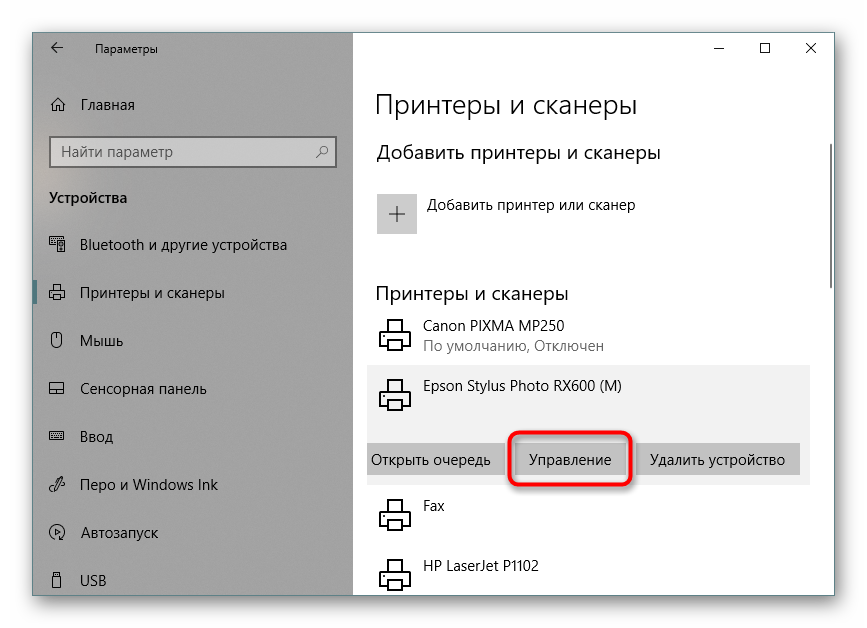
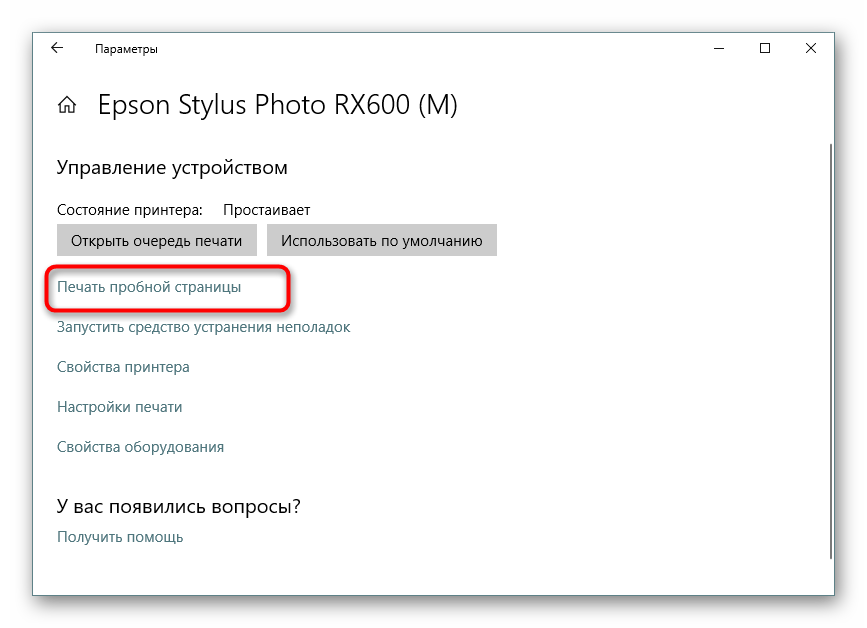
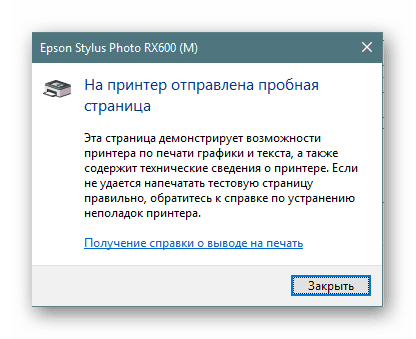
Podrobnejši vodnik o različnih načinih preverjanja kakovosti tiskalnika v našem drugem gradivu najdete na naslednji povezavi.
Preberite tudi: Preverjanje tiskalnika glede kakovosti tiskanja
Zdaj veste vse o določanju nivoja črnila v tiskalniku. Na podlagi prejetih informacij se lahko odločite, katero kartušo je treba napolniti ali zamenjati.
Preberite tudi:
Zamenjava tiskalnih kartuš
Kako napolniti kartušo s tiskalnikom